Windows 10'da Görev Çubuğu Nasıl Taşınır
Microsoft, Windows 10 Kahraman / / June 19, 2020
Son Güncelleme Tarihi:

Geleneksel olarak Windows 10'daki görev çubuğu ekranın altındadır. Ancak sola veya sağa, hatta yukarı taşıyabilirsiniz.
Windows 10 görev çubuğu varsayılan olarak ekranınızın alt kısmına uzanır. Ancak farkında olmayabileceğiniz şey, onu ekranınızın sağına, soluna ve hatta üstüne taşıyabileceğinizdir. İşte bunun nasıl yapılacağına bir bakış.
Windows 10 Görev Çubuğunu Taşı
Görev çubuğunu ilk yapmanız gereken şey etrafında taşımak için önce kilidini açmaktır. Bunu görev çubuğunun boş bir alanına sağ tıklayıp menüden “Görev Çubuğunu Kilitle” seçeneğinin işaretini kaldırabilirsiniz.
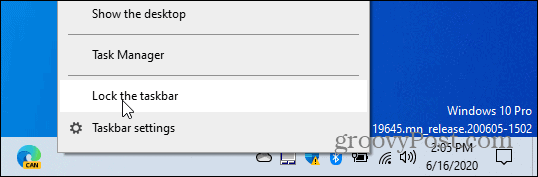
Görev çubuğunun kilidini açtıktan sonra ekranda hareket ettirebilirsiniz. Ekranınızın soluna, sağına veya üstüne taşırken tıklayıp basılı tutmanız yeterlidir.
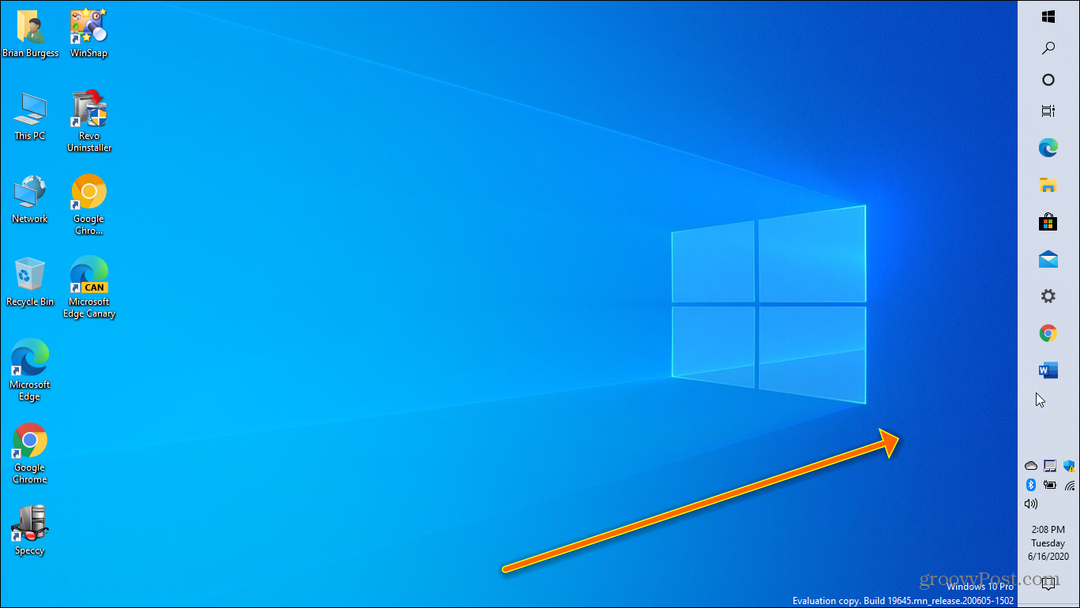
Ekranınızın üst kısmındayken neye benzediğine bir göz atın:
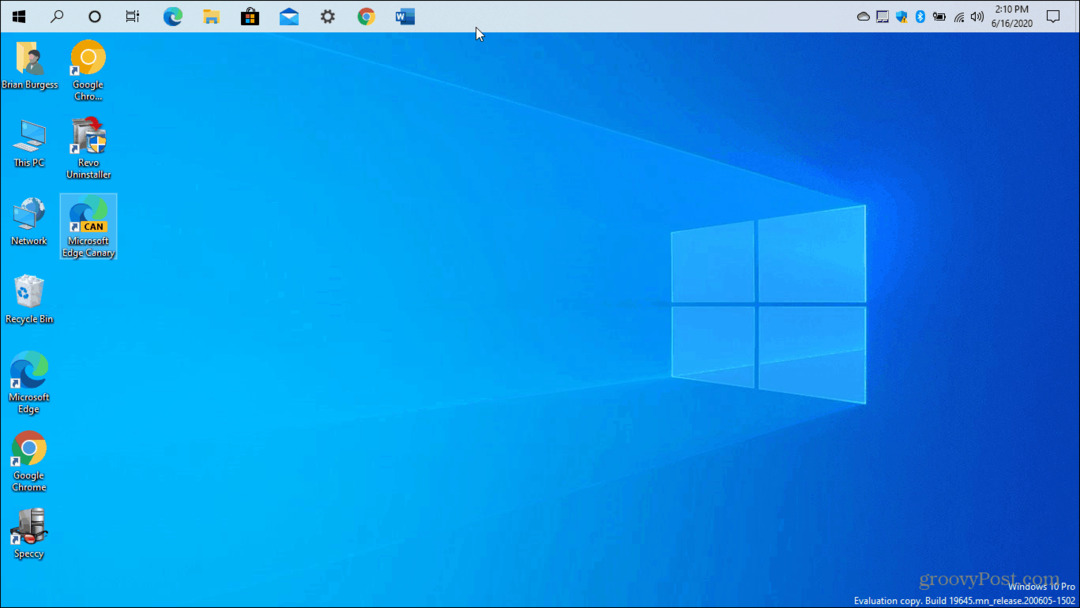
Ve işte görev çubuğunu ekranın sol tarafına sürükledikten sonra:
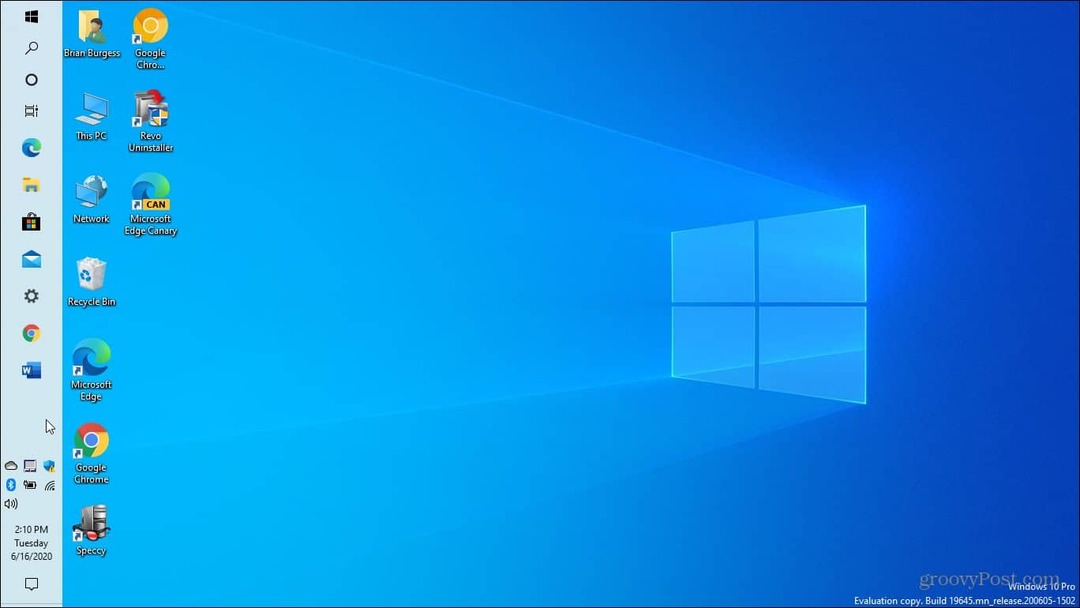
Ekranın başka bir tarafına sürüklediğinizde, masaüstü simgeleriniz de hareket edecek şekilde hareket eder. Görev çubuğu masaüstünüzdeki hiçbir öğeyi kapsamaz.
Ayrıca taşıdıktan sonra, görev çubuğunu tıpkı alttaki geleneksel noktadaymış gibi büyütebileceğinizi de belirtmek gerekir. Hala kilidi açıkken, genişletmek veya küçültmek için imleci görev çubuğunun kenarına getirin.
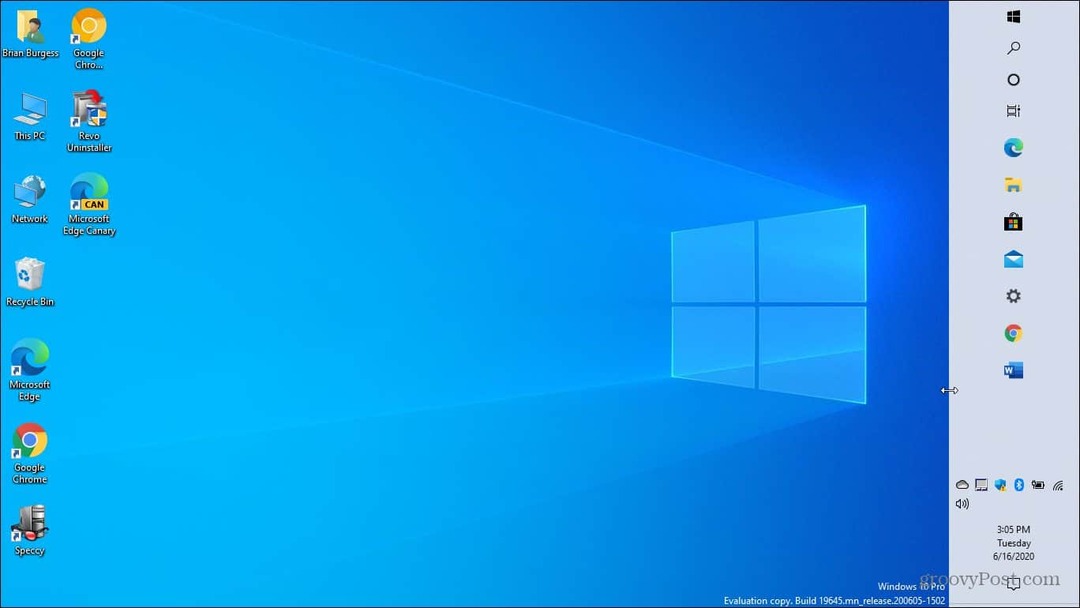
Görev çubuğunu taşırken arama kutusunun kaybolacağını ve yalnızca arama düğmesinin gösterileceğini unutmayın. Arama kutusu yalnızca ekranın altında olduğunda görüntülenir.
Görev çubuğunuzu ekranda hareket ettirmek için hepsi bu. Önce kilidini açmayı unutmamalısın. İstediğiniz ekranın yanına geldikten sonra, yerine sabitleyebilmesi için tekrar kilitleyebilirsiniz. Görev çubuğunu ekranın farklı bir tarafına taşımak, işlerinizi yaparken iş akışınızı iyileştirmenize yardımcı olabilir.
Kişisel Sermaye nedir? Parayı Yönetmek için Nasıl Kullandığımızı İçeren 2019 İncelemesi
İster yatırım yapmaya başlayın, ister deneyimli bir tüccar olun, Personal Capital'in herkes için bir şeyleri vardır. İşte bir bakış ...
